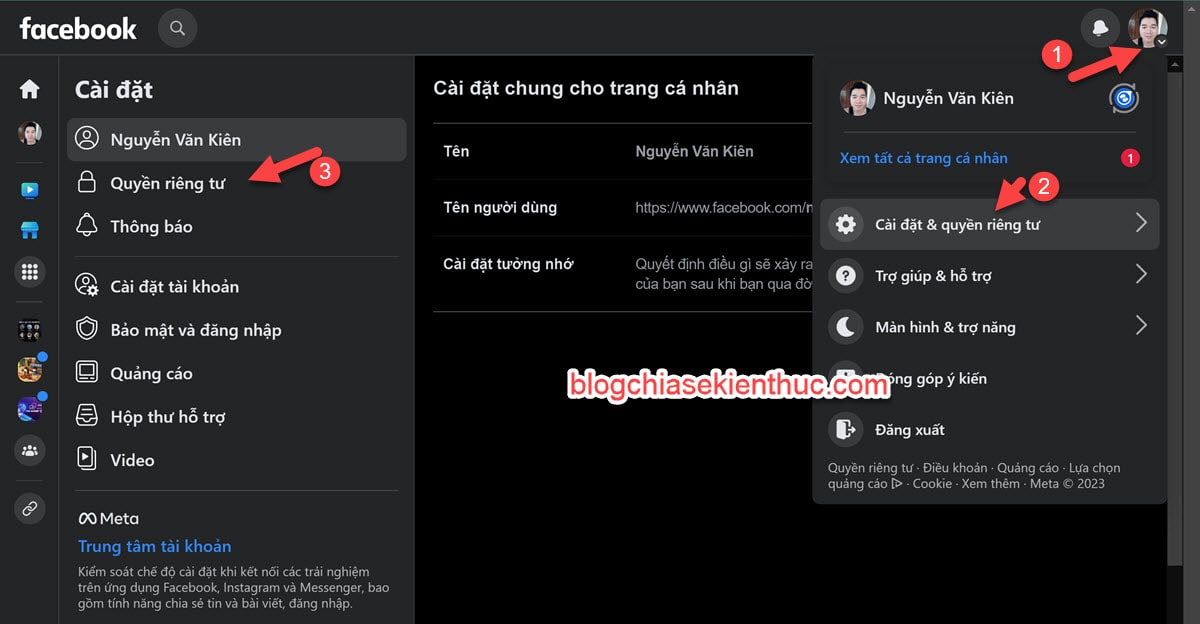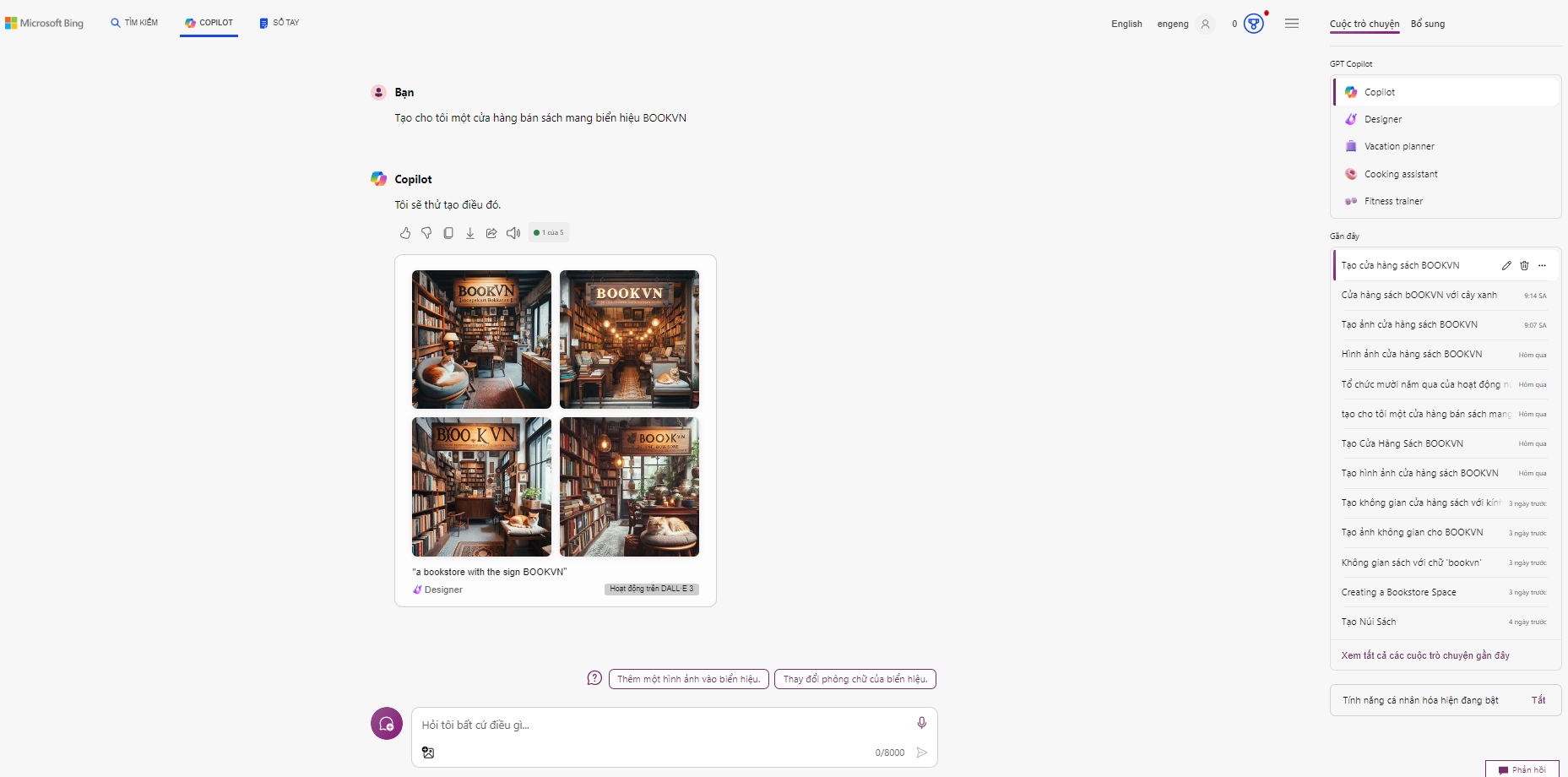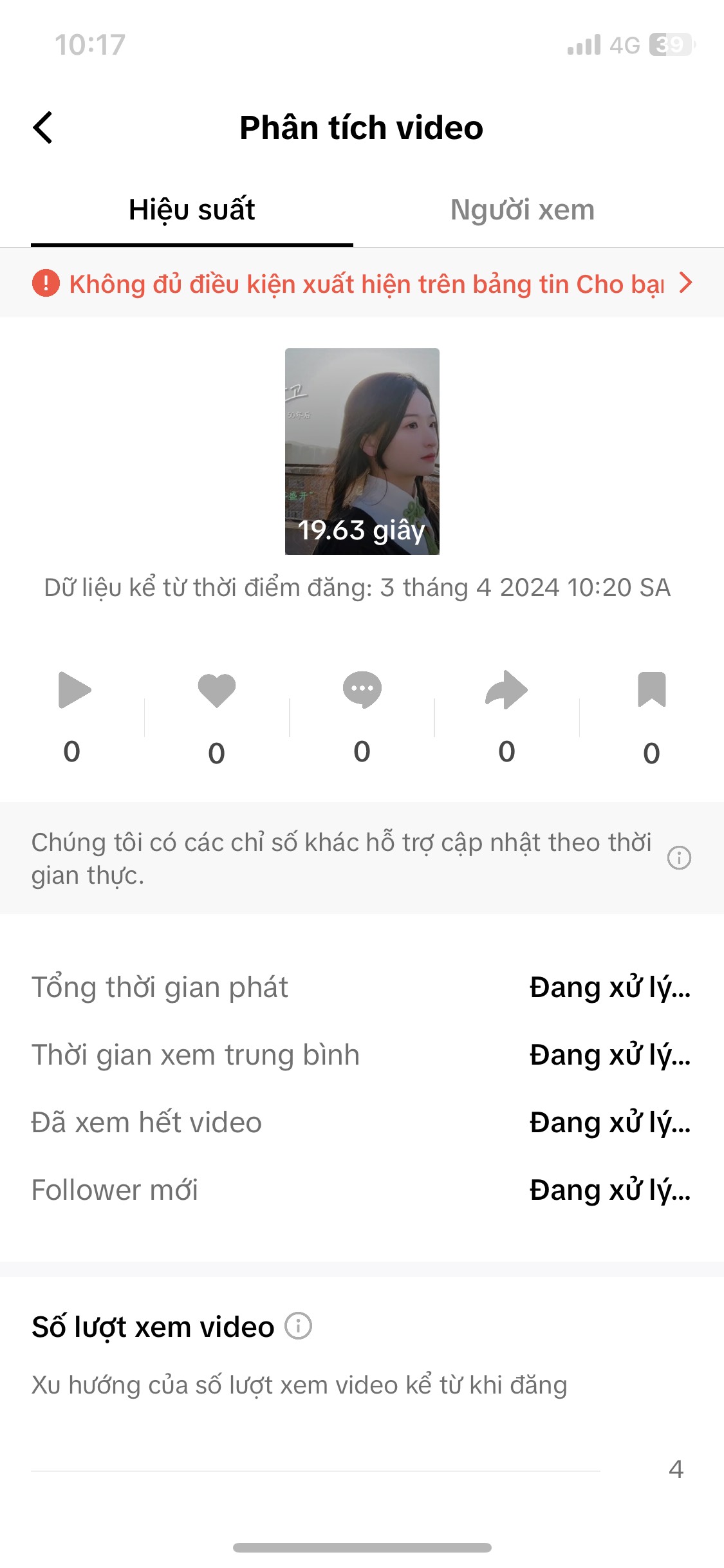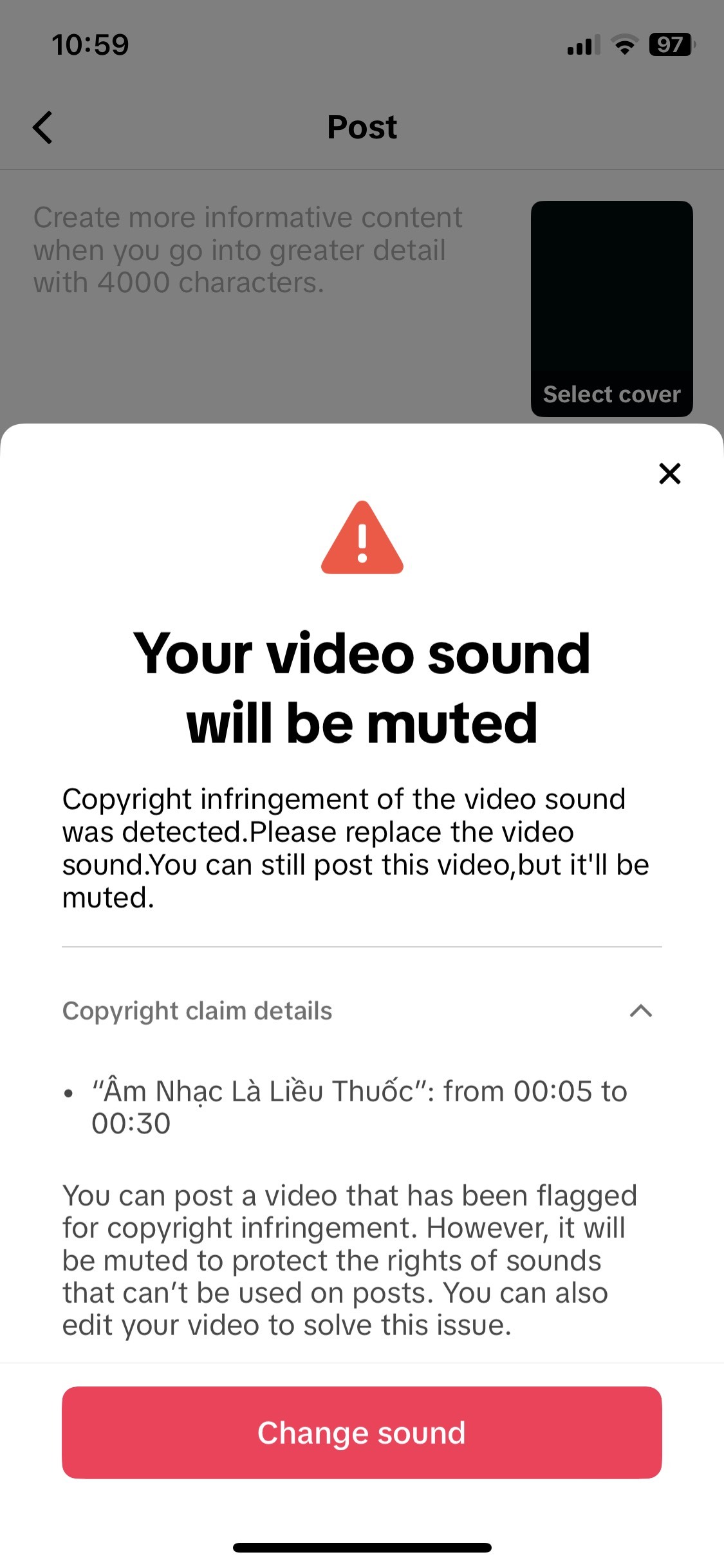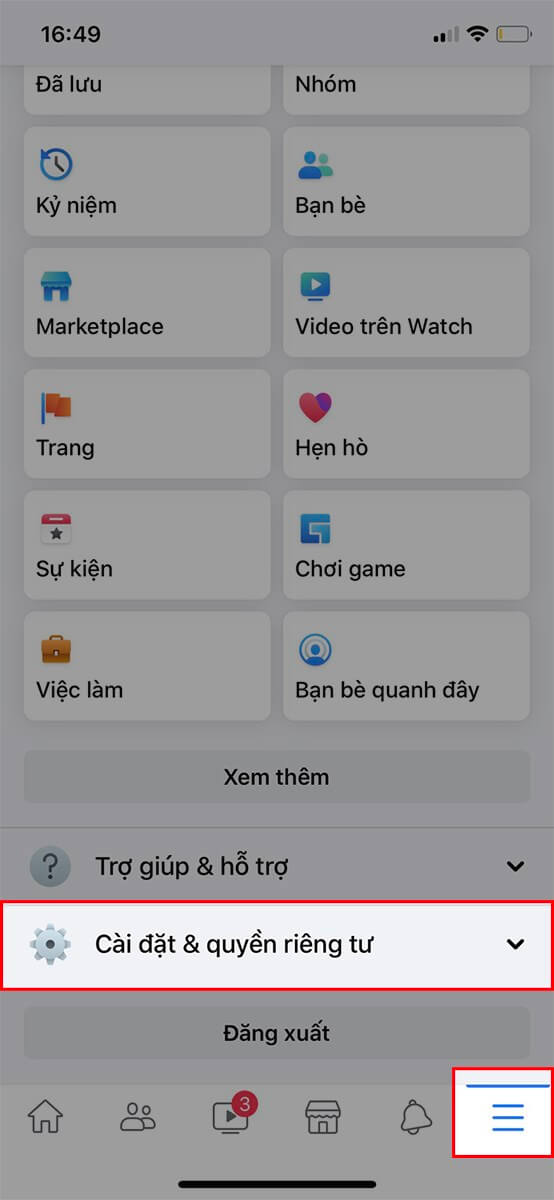
Đăng ảnh từ Instagram lên Facebook như thế nào để không bị vỡ ảnh là vấn đề được khá nhiều người quan tâm.
Instagram và Facebook là 2 ứng dụng mạng xã hội được sử dụng phổ biến hiện nay. Điểm đặc biệt để một người dùng Facebook sử dụng luôn cả Instagram là 2 ứng dụng này đã được liên kết với nhau. Vì vậy, bạn có thể đăng ảnh và Story từ Instagram lên Facebook một cách vô cùng đơn giản. Có cách nào để đăng ảnh từ Instagram lên Facebook không bị vỡ hay không? Hãy cùng ATPSoftware tìm hiểu qua bài viết trên nhé!
Mục lục
Tại sao đăng ảnh từ Instagram lên Facebook bị vỡ?
Có rất nhiều nguyên nhân khiến cho việc đăng ảnh lên Facebook từ Instagram bị mờ, giảm chất lượng so với ban đầu. Những nguyên nhân thường gặp là:
Do Facebook nén dữ liệu trong quá trình tải ảnh và video nhằm giảm thiểu tối đa kích thước, dung lượng của ảnh hoặc video.
Do chất lượng hình ảnh, âm thanh của video kém, hình ảnh và video bị mờ trong quá trình quay, chụp ảnh dẫn đến việc đăng lên story Facebook bị mờ.
Do kích thước ảnh và video đăng lên story Instagram không đúng tỉ lệ quy định.
Cách đăng ảnh từ Instagram lên Facebook không bị vỡ
Bạn cảm thấy khó chịu khi chụp được một bức ảnh khá ưng ý và muốn đăng lên Facebook để “khoe” với bạn bè nhưng khi đăng lại bị vỡ ảnh? Nếu bạn cũng gặp tình trạng trên, đừng vội lướt cách hướng dẫn sau đây nhé!
Đăng ảnh trên Facebook với chế độ HD bằng điện thoại iPhone
Cách thực hiện đăng ảnh từ Instagram lên Facebook vẫn đảm bảo chất lượng bằng điện thoại iPhone.
Bước 1: Truy cập vào ứng dụng Facebook > Nhấn vào biểu tượng 3 dấu gạch ở góc dưới bên phải > Chọn Cài đặt & quyền riêng tư.
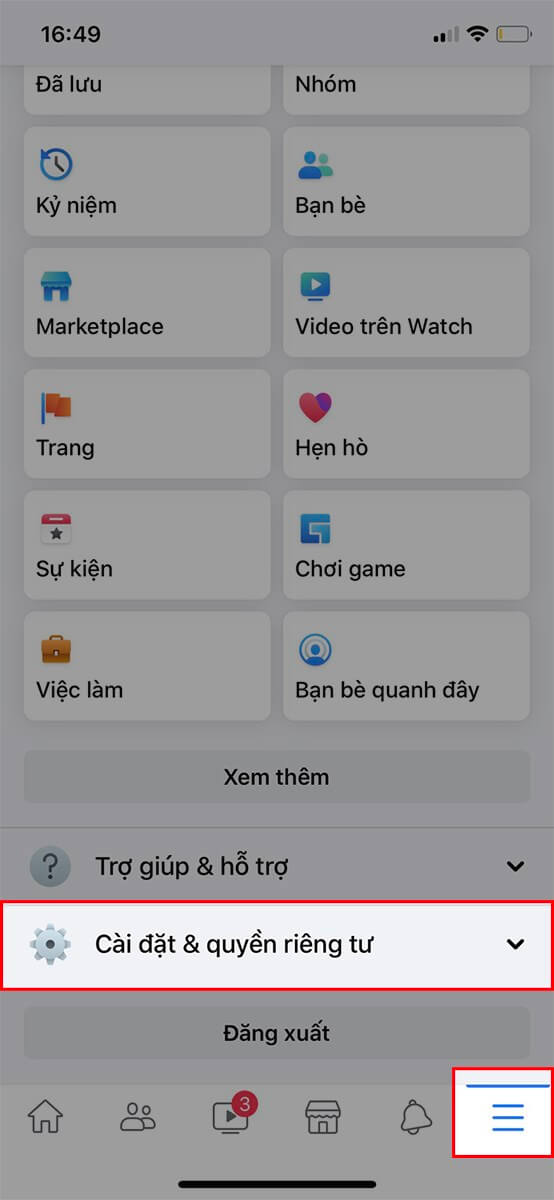
Bước 2: Chọn Cài đặt.
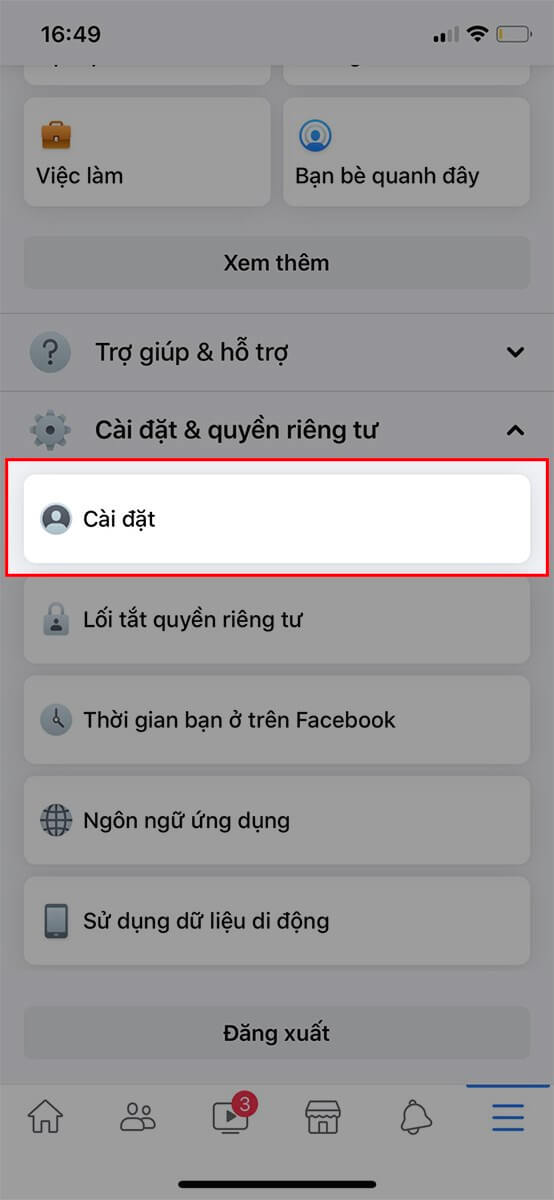
Bước 3: Ở mục File phương tiện và danh bạ ở phía bên dưới, chọn Video và ảnh.
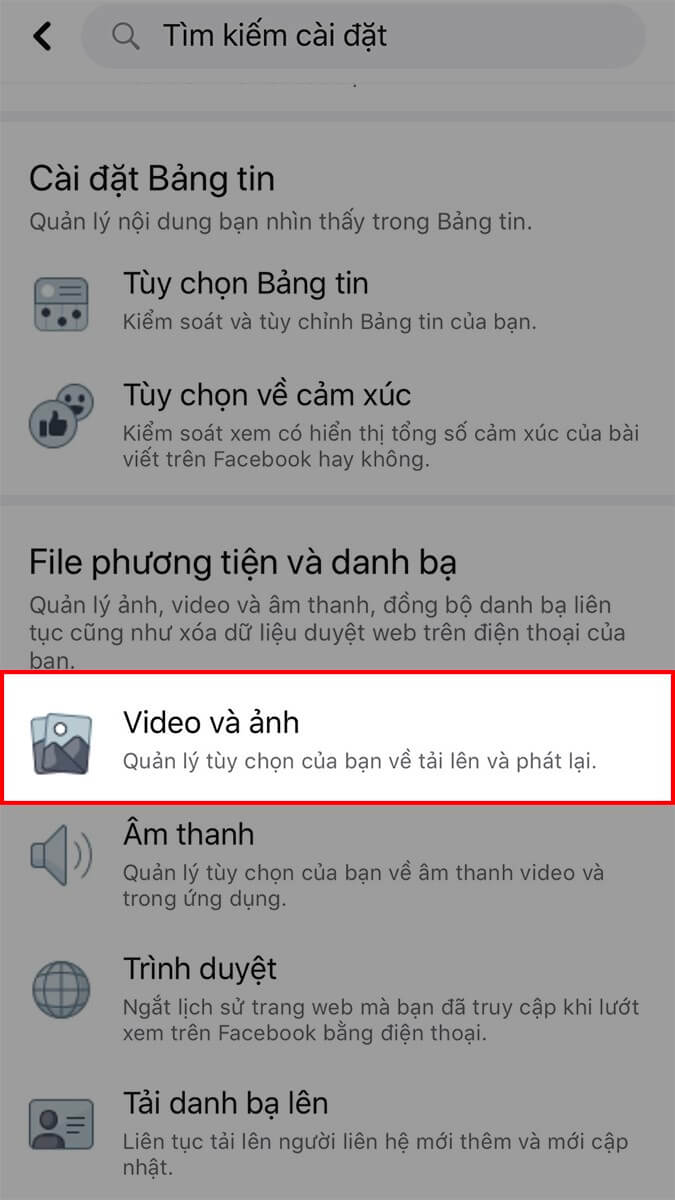
Bước 4: Tại mục Cài đặt video và ảnh, nhấn vào biểu tượng nút gạt để Tải lên ảnh, video HD.
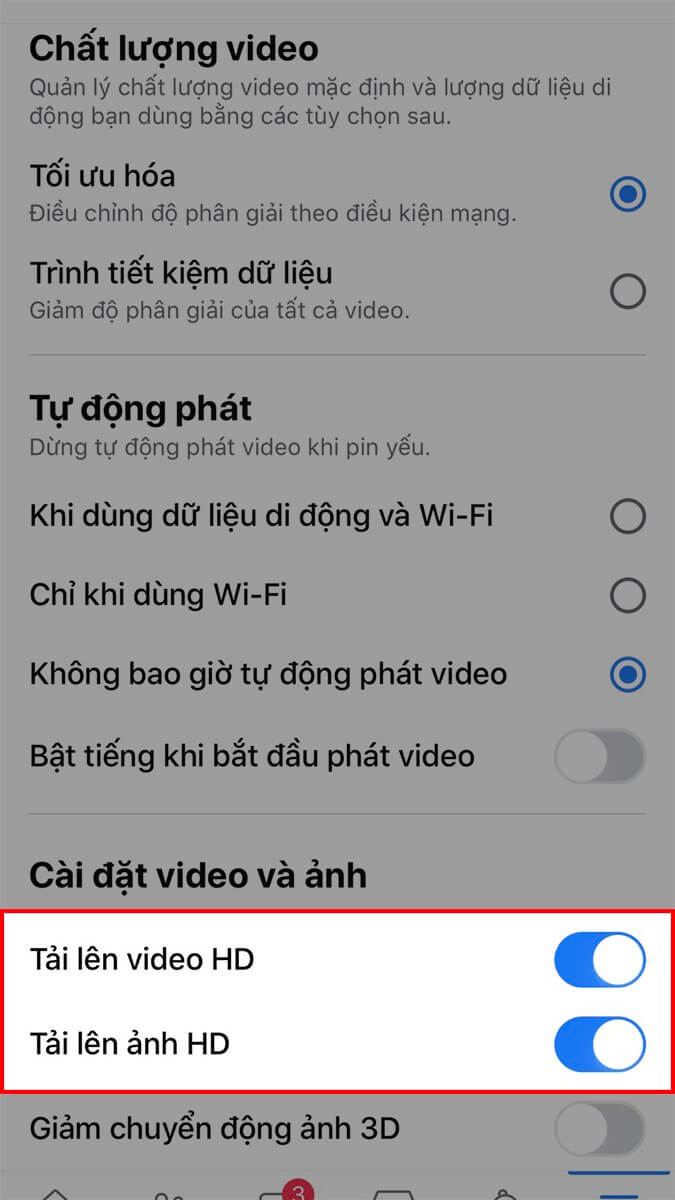
Đăng ảnh trên điện thoại Android lên Facebook với chế độ HD
Đối với điện thoại Android, bạn thực hiện đăng ảnh lên Facebook từ Instagram như sau:
Bước 1: Vào ứng dụng Facebook > Nhấn vào biểu tượng 3 dấu gạch ở góc trên bên phải màn hình > Chọn Cài đặt & quyền riêng tư.
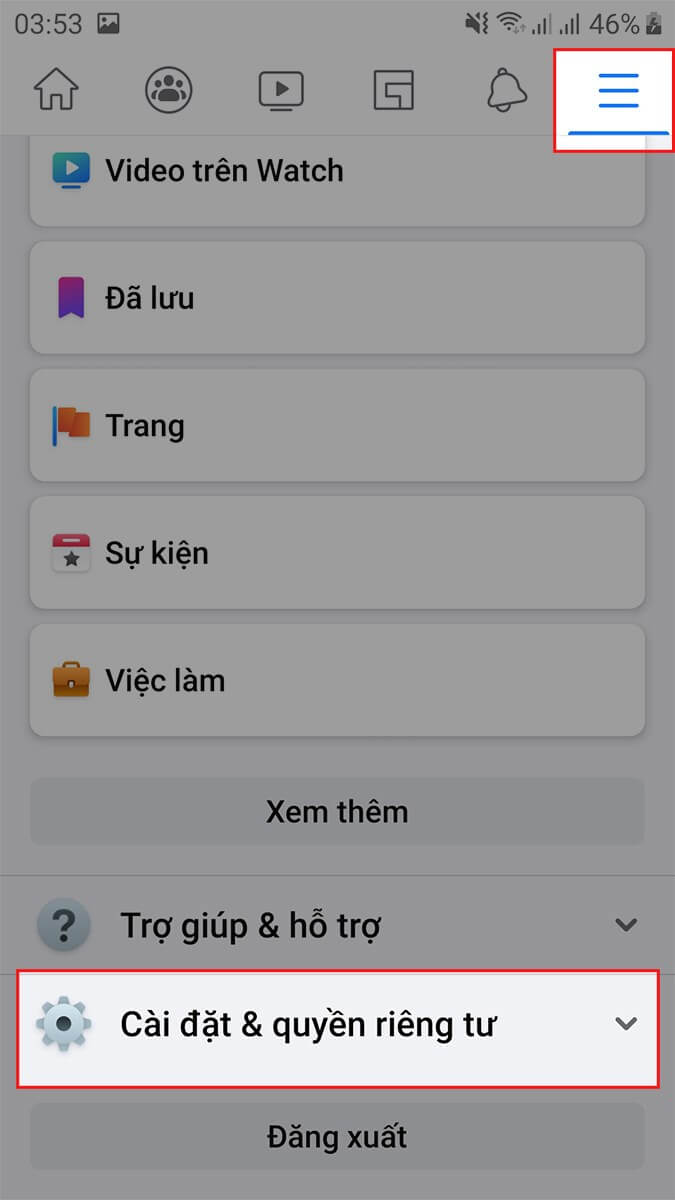
Bước 2: Nhấn vào Cài đặt.
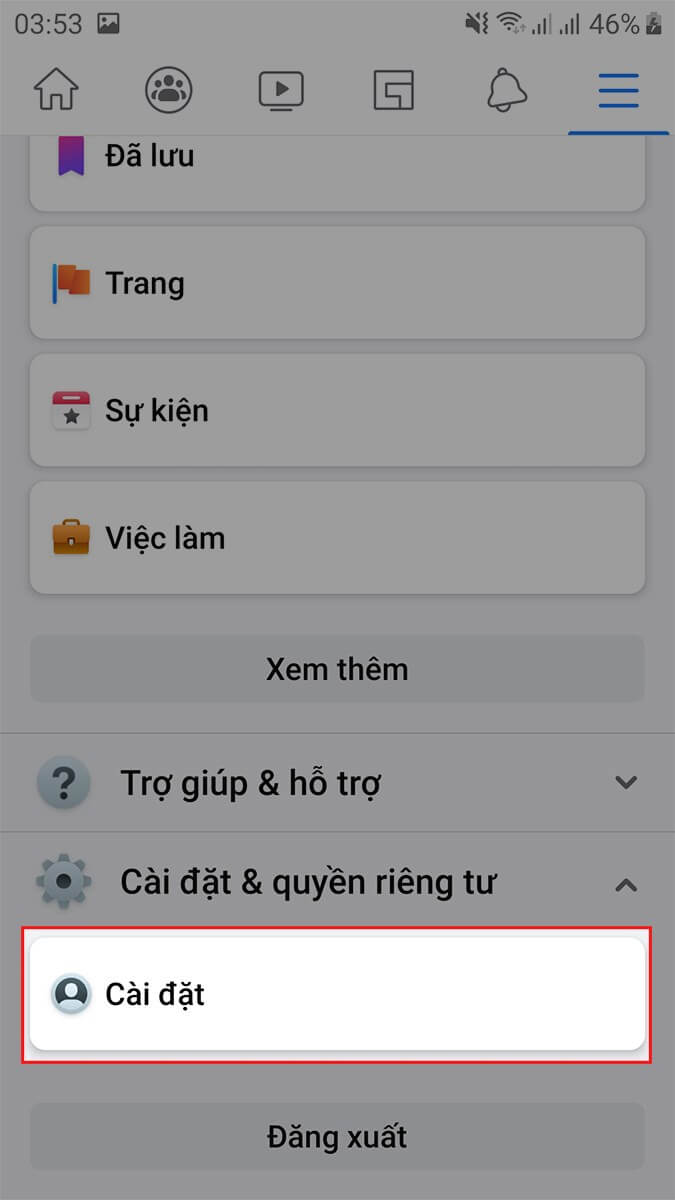
Bước 3: Kéo xuống phía dưới chọn File phương tiện.
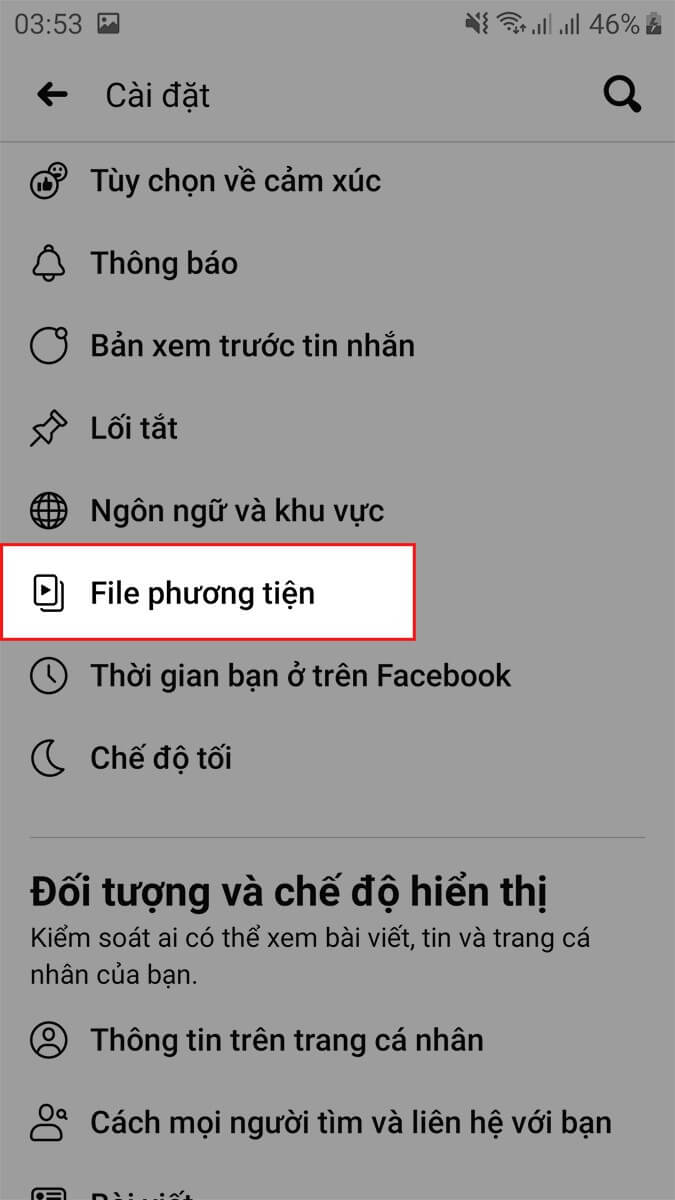
Bước 4: Nhấn vào biểu tượng nút gạt để Tải ảnh, video lên ở dạng HD.
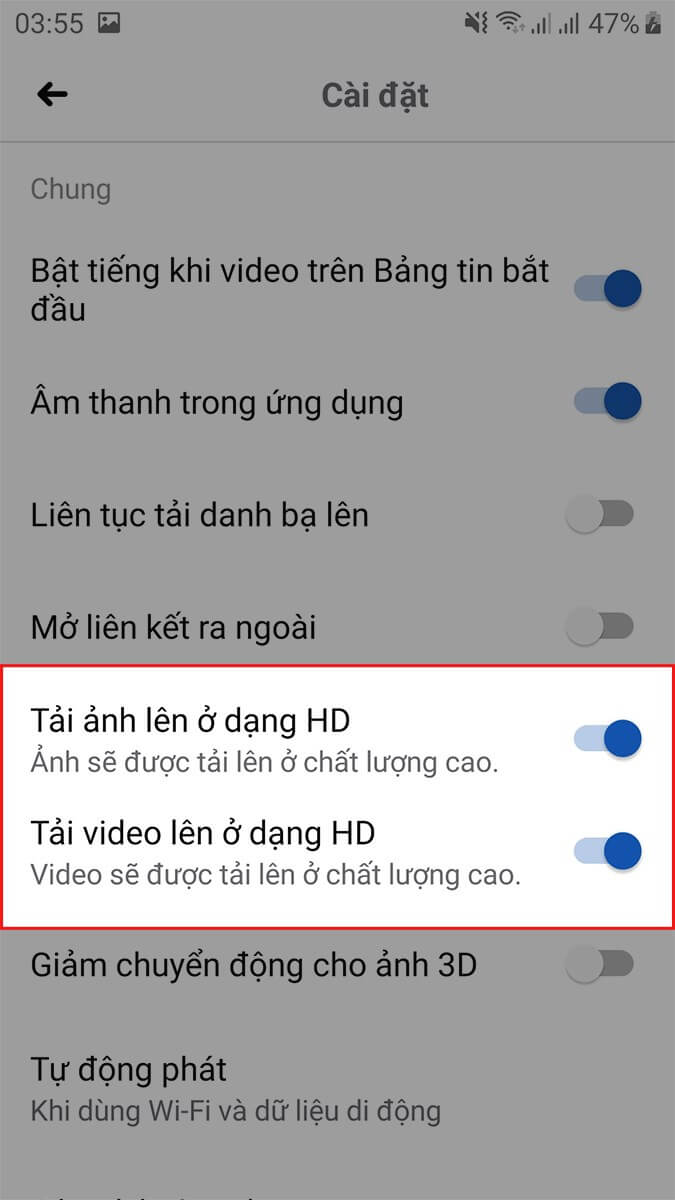
Sử dụng máy tính để đăng ảnh và video lên Facebook
Cách đăng ảnh lên Facebook không bị vỡ đã được ATPSoftware hướng dẫn ở trên. Vậy còn đối với laptop thì sao?
Bước 1: Đăng nhập vào Facebook trên máy tính > Nhấn vào biểu tượng hình tam giác ở góc trên bên phải màn hình > Chọn Cài đặt & quyền riêng tư.
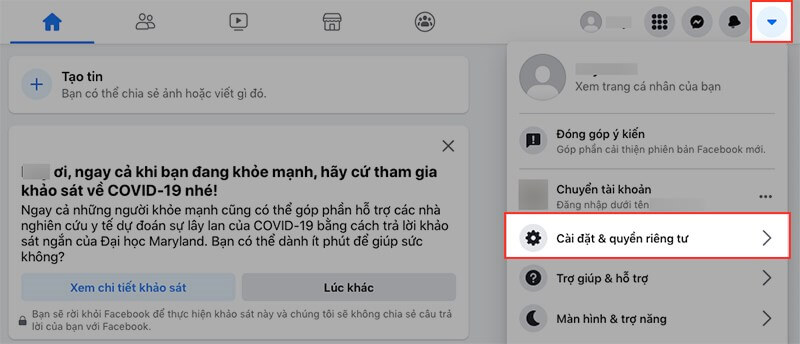
Bước 2: Chọn Cài đặt.
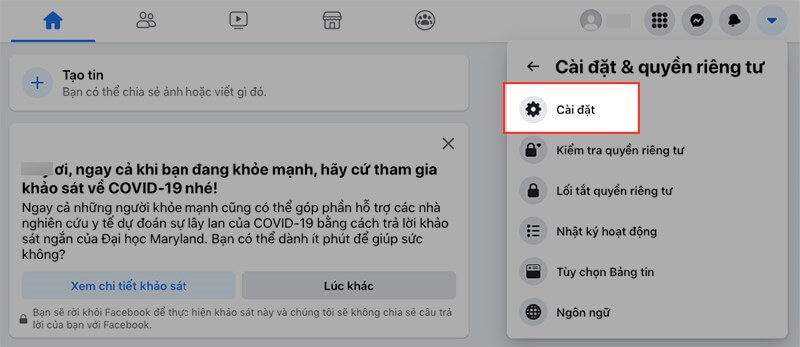
Bước 3: Chọn mục Video ở góc dưới bên trái.
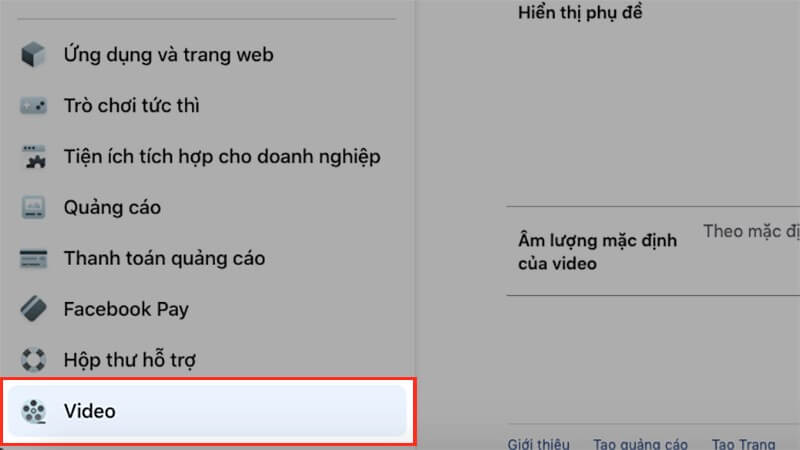
Bước 4: Tại mục Chất lượng mặc định của video, nhấn vào Mặc định, chọn HD.
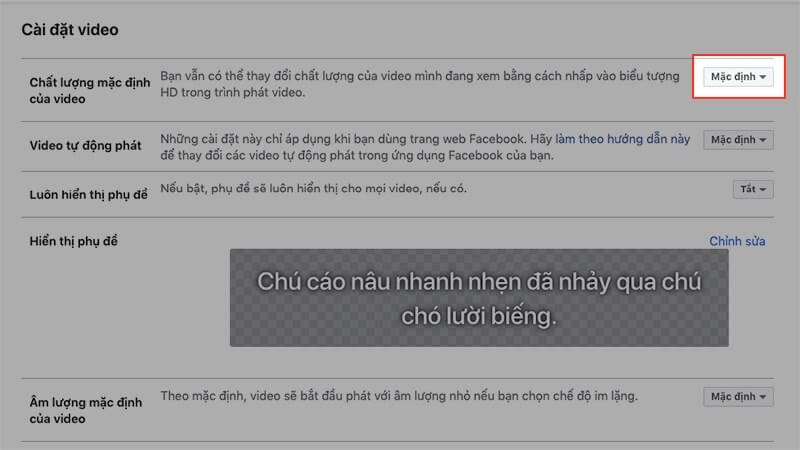
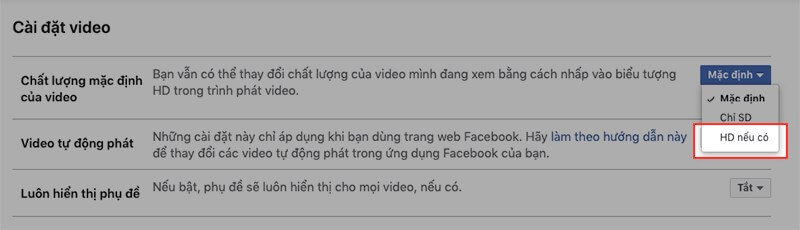
Chia sẻ ảnh từ Instagram lên Facebook
Để đăng ảnh từ Instagram lên Facebook không bị vỡ, bạn nên chia sẻ trực tiếp từ Instagram thay vì tải ảnh này về máy bằng các phần mềm tải ảnh rồi mới đăng lên Facebook.
Cách thực hiện như sau:
Tại giao diện Instagram, nhấn chọn vào biểu tượng hình dấu (+) để tạo bài post mới > Thực hiện thao tác đăng ảnh như bình thường: Chọn ảnh + chọn bộ lọc màu và chỉnh sửa ảnh (nếu muốn).
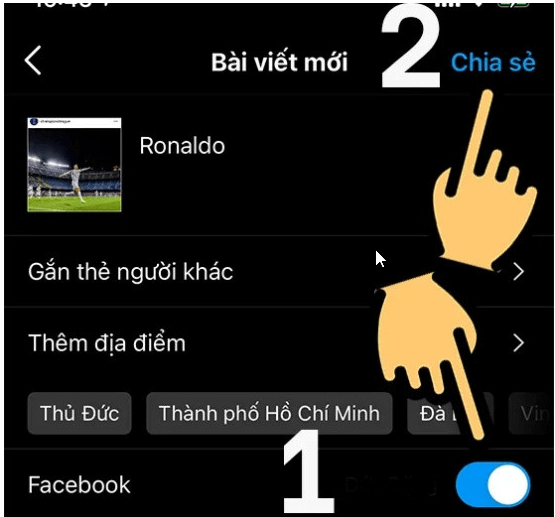
Trong giao diện đăng bài, bạn có thể viết caption và nhấn kích hoạt vào mục Facebook bên dưới > Nhấn vào Chia sẻ.
Lưu ý: Hãy thực hiện liên kết Instagram và Facebook với nhau trước khi thực hiện chia sẻ ảnh từ Instagram lên Facebook nhé.
Ngoài cách đăng ảnh lên Facebook từ Instagram vẫn giữ nguyên chất lượng ban đầu bằng việc thiết lập chế độ HD trên, bạn cần lưu ý thêm một số mẹo cần thiết sau đây:
Đăng ảnh lên story Instagram theo đúng tỉ lệ
Kích thước ảnh trên Story Instagram so với kích thước ảnh đăng và video thì có sự linh hoạt hơn. Bạn có thể tùy ý lựa chọn kích thước ảnh mà bạn ưa thích trong khoảng từ 1,91:1 đến 9:16. Tuy nhiên, để có được những bức ảnh đẹp nhất thì bạn vẫn nên đăng ảnh có tỷ lệ 9:16 với kích thước ảnh là 1080×1920 pixels.
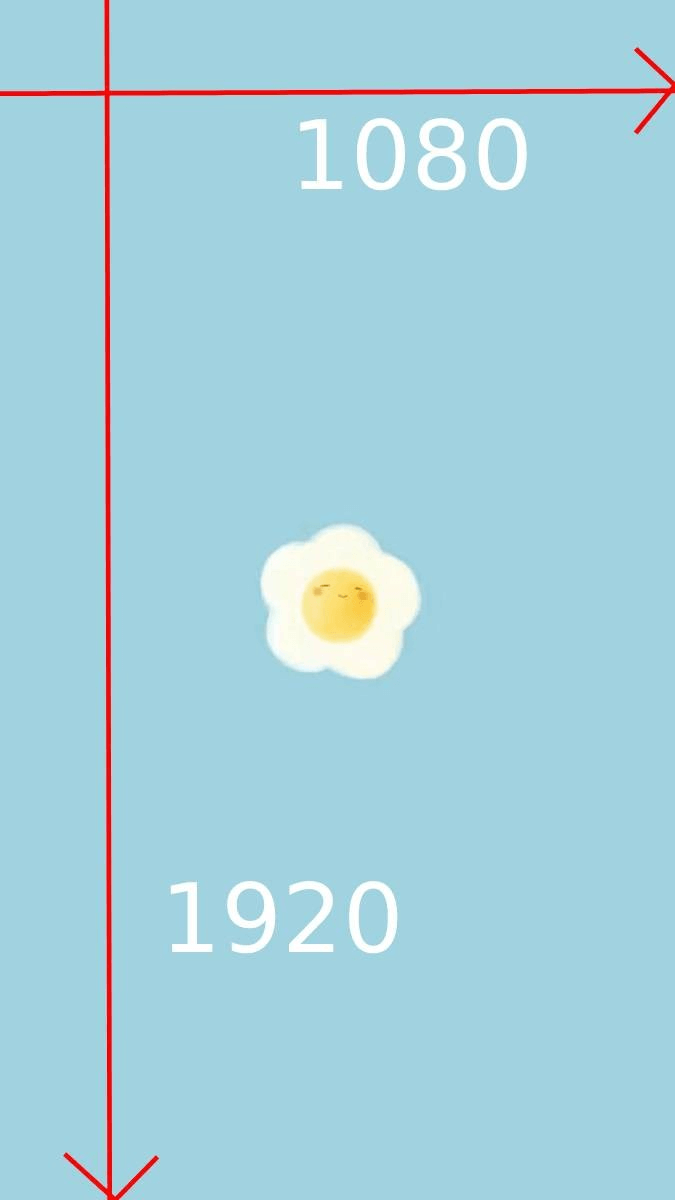
Kiểm tra lại kết nối Internet
Kết nối mạng của điện thoại không ổn định cũng là nguyên nhân gây nên tình trạng video và hình ảnh khi đăng tải lên không thể load kịp. Bạn có thể khắc phục tình trạng trên bằng cách tắt và bật lại wifi đang dùng hoặc chuyển sang dùng 4G/5G để đăng ảnh lên Facebook.
Xóa bài đăng và đăng lại bài khác sau vài phút
Ảnh và video sau khi đăng lên Story Instagram bị mờ do rất nhiều nguyên nhân khác nhau gây ra. Bạn hãy xóa Story bị mờ và đăng lại một lần nữa để xem có còn xảy ra lỗi trên hay không.
Xóa bớt dữ liệu trên Instagram
Đối với điện thoại Android, bạn hãy xóa bộ nhớ cache trên Instagram để thiết lập lại ứng dụng. Sau đó tiến hành đăng lại Story để kiểm tra xem cách này có hiệu quả hay không. Cách thực hiện như sau:
Bước 1: Chọn Cài đặt.
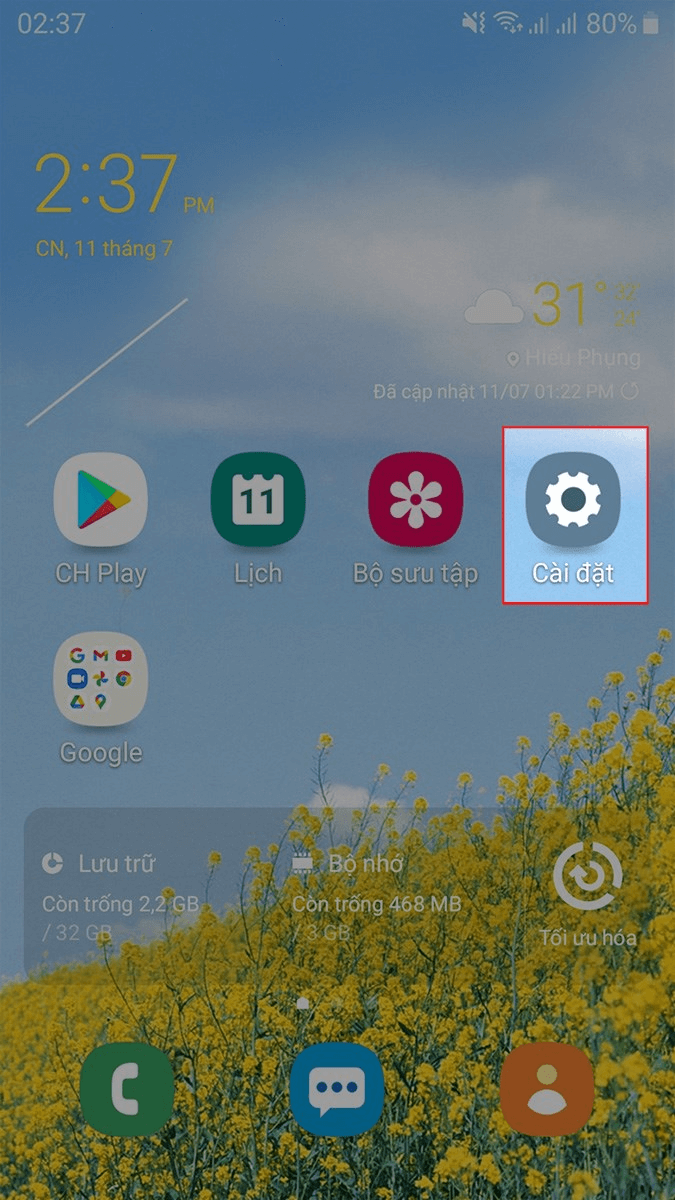
Bước 2: Nhấn vào Ứng dụng.
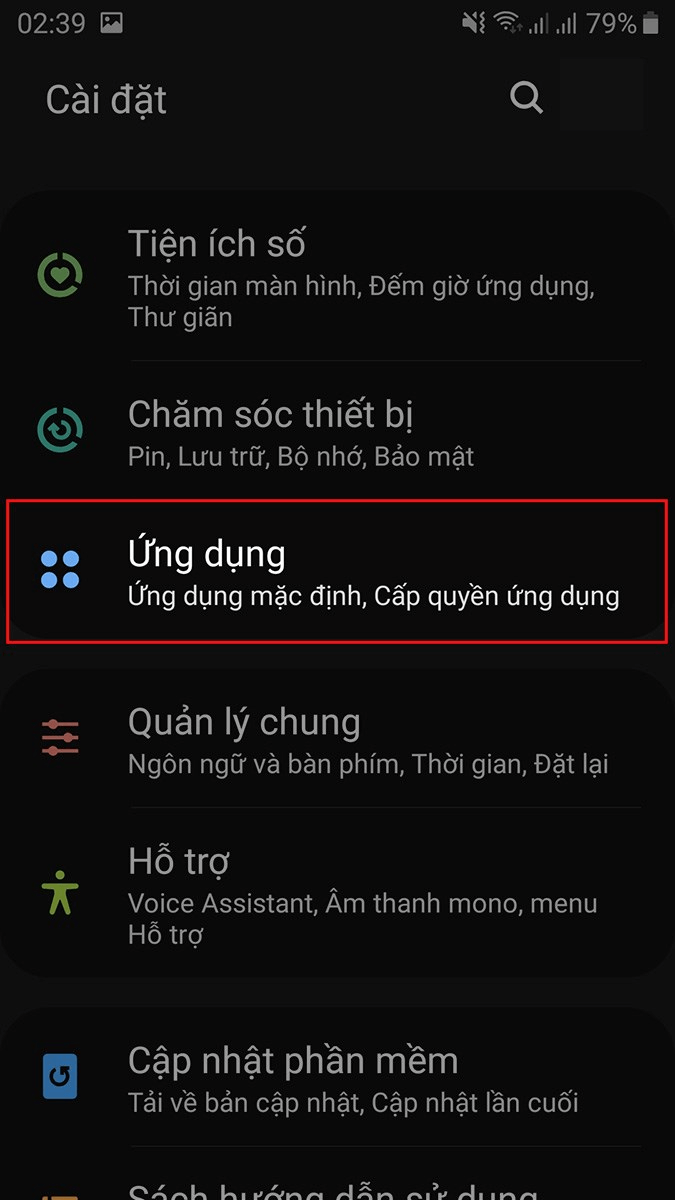
Bước 3: Chọn Instagram.
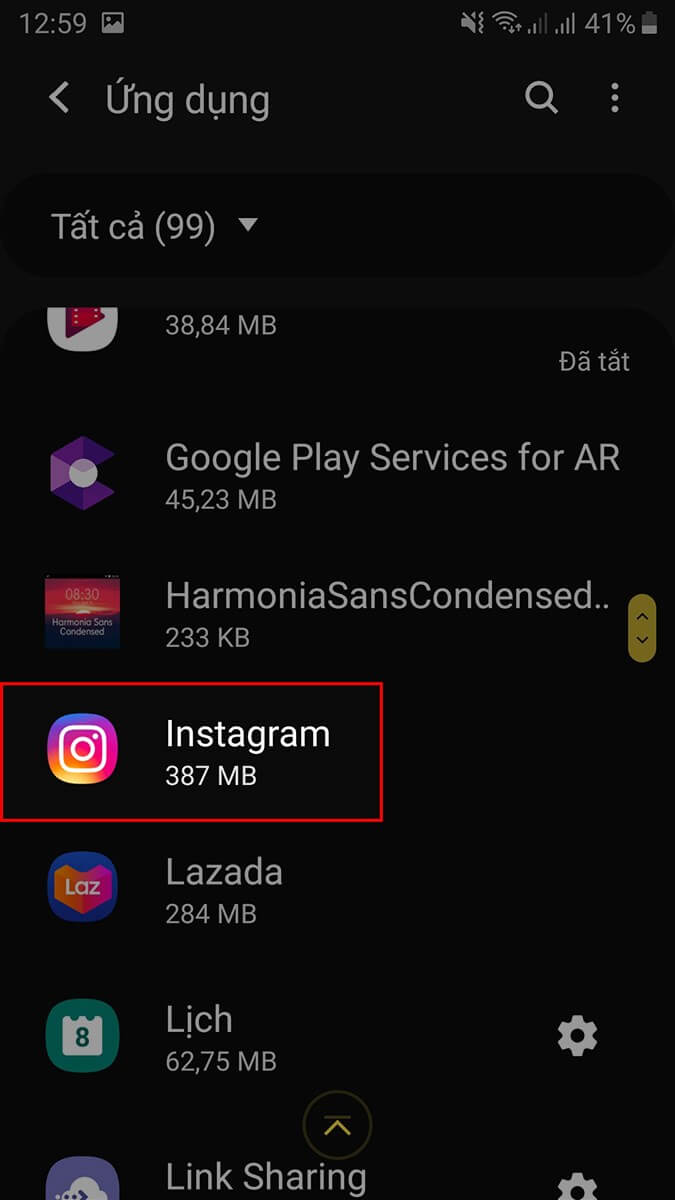
Bước 4: Nhấn Lưu trữ.
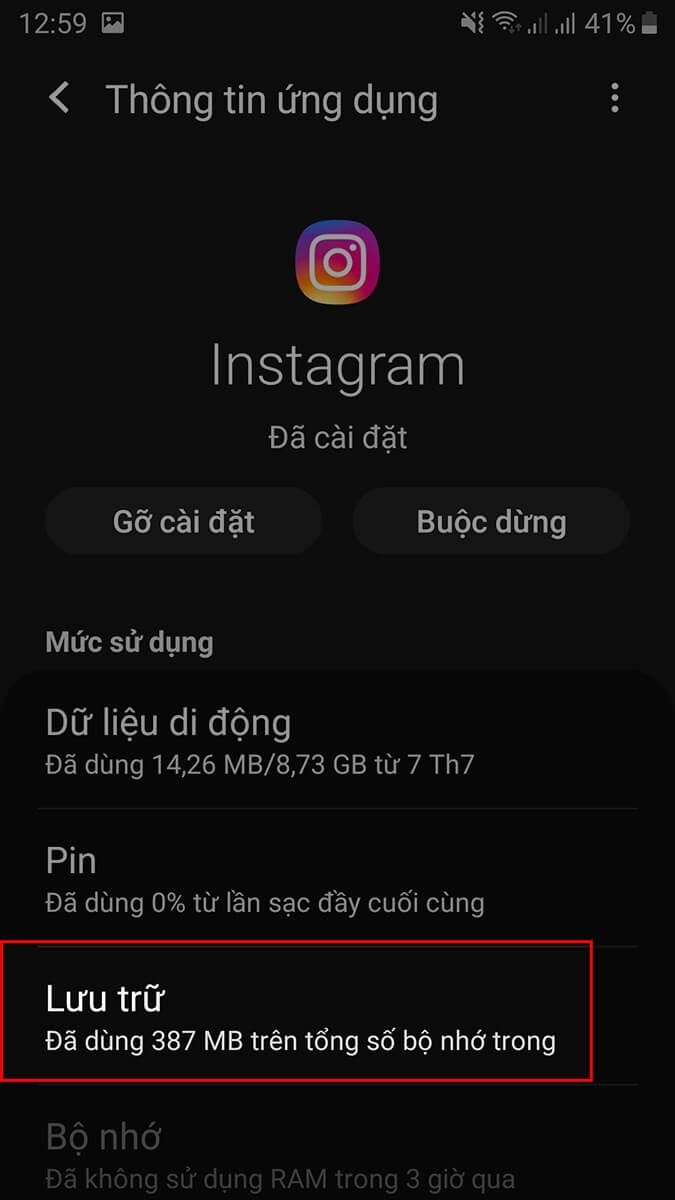
Bước 5: Chọn Xóa dữ liệu.
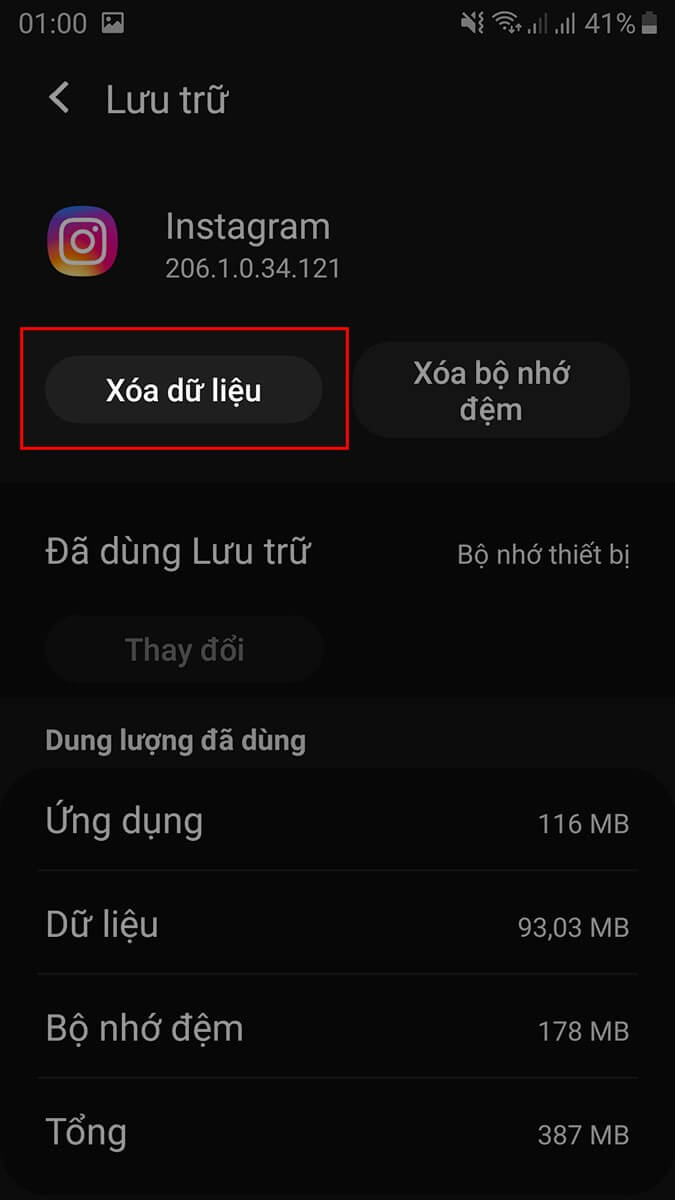
Bước 6: Nhấn OK là xong
Khởi động lại điện thoại
Cách tiếp theo mà hầu như ai cũng nghĩ đến là khởi động lại điện thoại. Nếu đã thử các cách trên mà đăng ảnh lên vẫn bị mờ thì có thể do lỗi ở điện thoại. Lúc này, bạn hãy khởi động lại điện thoại để xem có khắc phục tình trạng trên hay không.
Cập nhật Instagram lên phiên bản mới nhất
Nếu ứng dụng Instagram của bạn đã lâu chưa được cập nhật lên phiên bản mới thì hãy cập nhật ngay để được hưởng các tính năng mới và khắc phục những lỗi thường gặp. Thực hiện cập nhật Instagram theo cách sau:
Bước 1: Mở App Store trên iOS hoặc CH Play đối với điện thoại Android.
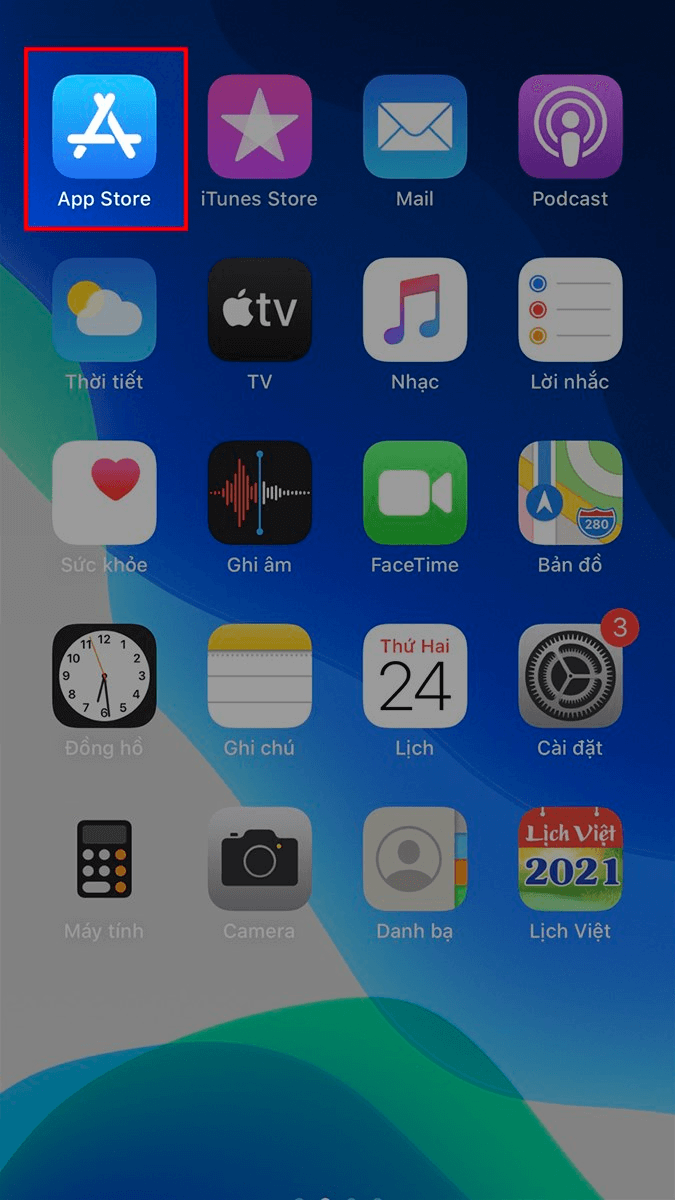
Bước 2: Ở ô tìm kiếm,gõ từ khóa Instagram.
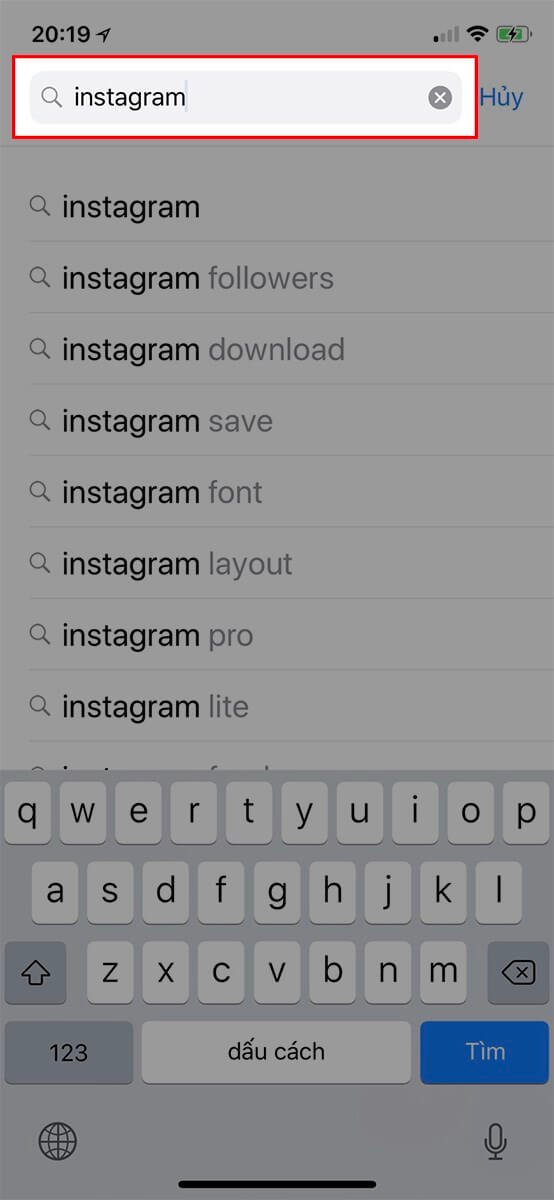
Bước 3: Chọn Cập nhật.
Instagram và Facebook, hai ứng dụng được liên kết với nhau này có những tính năng hỗ trợ nhau vô cùng tiện lợi cho người dùng. Trong đó phải kể đến tính năng liên kết việc đăng ảnh. Cách đăng ảnh từ Instagram lên Facebook không bị vỡ đã được ATPSoftware giới thiệu ở bài viết trên sẽ hữu ích với những bạn sử dụng tính năng này.
Có thể bạn quan tâm:
>>> Siêu đơn giản: cách đăng ảnh lên Facebook không bị vỡ
>>> 4 cách khắc phục lỗi Facebook không tải được bảng tin đơn giản, nhanh chóng
Thùy Dung ATP Software